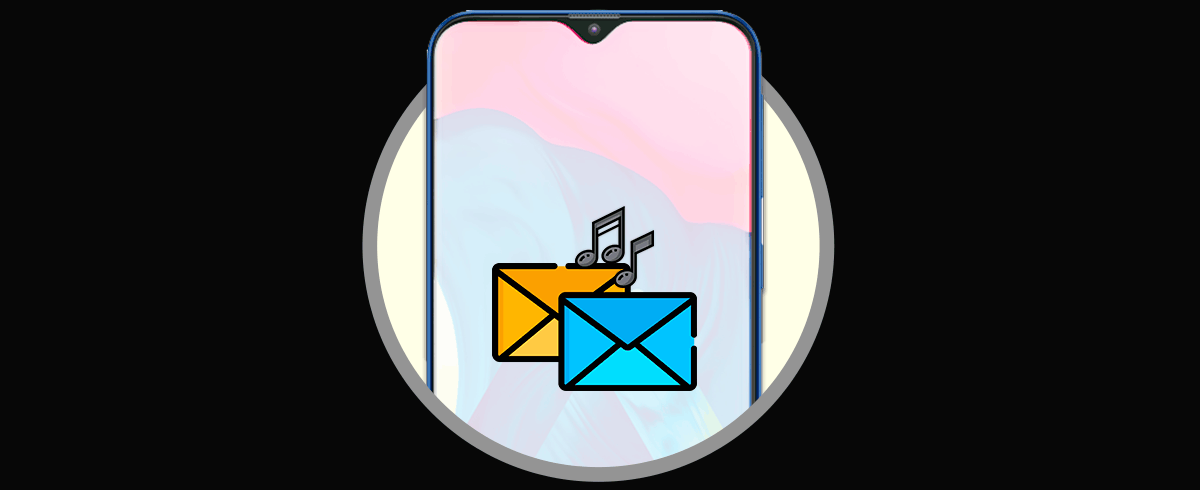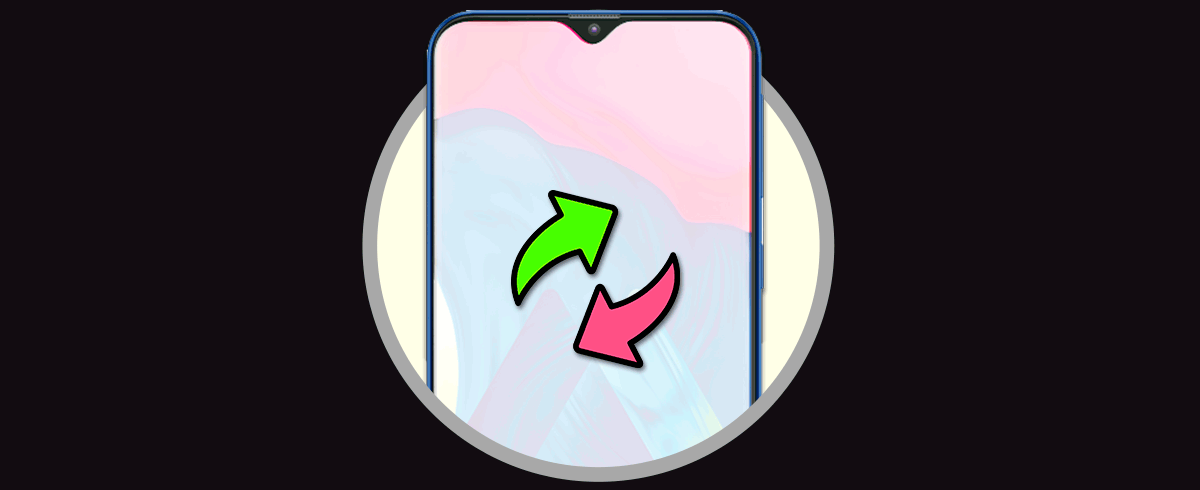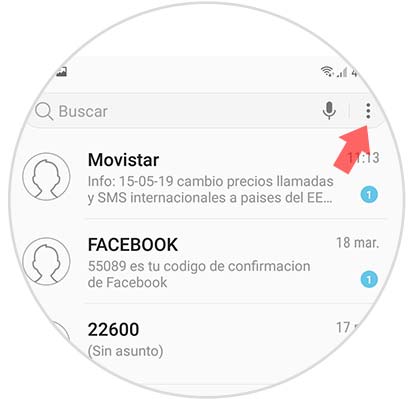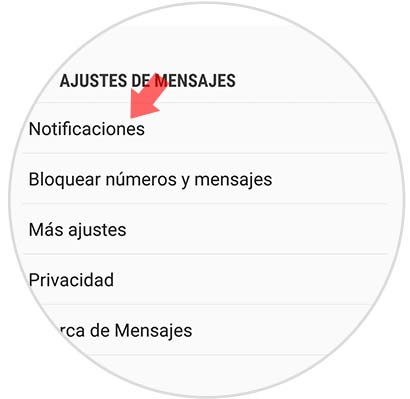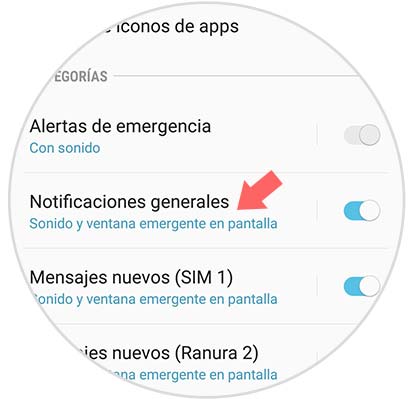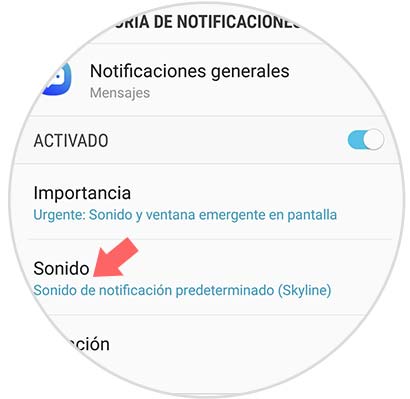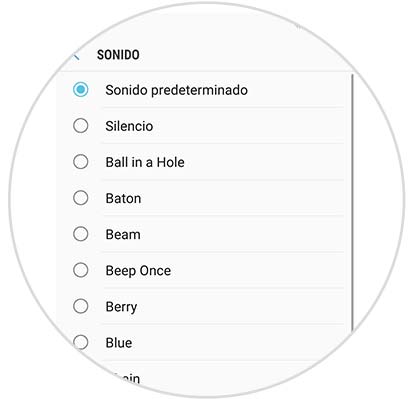La mayoría de los teléfonos móviles permiten establecer personalizaciones en su sistema, como lo son las imágenes de fondo, el diseño de los iconos, las modalidades del sistema, y hasta cuales son los tonos que deseas colocarle a sus notificaciones de mensajes. De este modo podemos adaptar el teléfono a nuestros gustos y personalizaciones, para estar más cómodos durante su uso.
Tener un tono diferente de notificaciones de mensajes nos puede resultar muy útil, ya que de este modo vamos a saber en que momento hemos recibido algún mensaje o si se trata de otro tipo de notificación. En el Samsung Galaxy M10, logra ejecutar esta acción de una manera bastarte sencilla, es por ello que a continuación te enseñaremos cómo realizar esta última personalización en dicho dispositivo.
Para ello solo tienes que concretar estas pautas:
Para empezar, tienes que entrar a la pantalla principal de tu dispositivo móvil, como verás ahí se encontraran diferentes alternativas a escoger, entre todas ellas debes seleccionar la que lleva el nombre de “Mensajes”.
Cuando entres, podrás ver el mená de esta sección del sistema operativo, en el mismo debes proceder a dirigirte hacia la parte superior y conjuntamente presionar los tres puntos verticales que aparecen en la sección derecha de tu pantalla.
Ahora, podrás ver que se desglosará un nuevo menú. En este mismo tienes que seleccionar la alternativa de “Ajustes” que se encuentra en la parte inferior del mismo.
Ante esto, se mostrarán las configuraciones de tus mensajes. Tienes que ir a la primera opción, la cual lleva el nombre de “Notificaciones”.
Ahora, tienes que proceder a acceder a la sección de “Categorías”, y luego deslizar la barra que se encuentra en la pestaña de “Notificaciones generales” hacia la derecha del mismo.
Como verás, aparecerás en un nuevo apartado, en este mismo tienes que seleccionar la opción de “Sonido” que puedes encontrar deslizándote hacia abajo.
Para terminar, debes saber que tienes que escoger el tono que desees para las notificaciones de tus mensajes. Para ello simplemente presiona sobre cada pestaña para que se reproduzca la música de notificación, elige la que mejor te parezca y listo.
Ya cuando hayas finalizado podrás notar que la personalización del tono de mensajes en tu Samsung Galaxy M10 se habrá completado de forma satisfactoria.